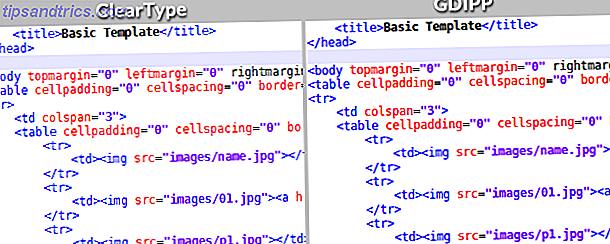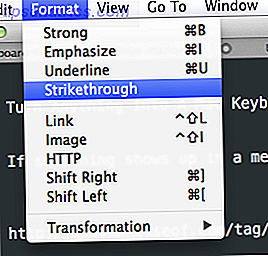Mail, standard e-postprogrammet på Mac OS X, är en överraskande smart och funktionsrik applikation. Jag har använt många olika e-postklienter, både i molnet och på skrivbordet. Oavsett vad jag brukar hålla tillbaka till att använda Mail-applikationen för den dagliga e-posthanteringen.
Mail, standard e-postprogrammet på Mac OS X, är en överraskande smart och funktionsrik applikation. Jag har använt många olika e-postklienter, både i molnet och på skrivbordet. Oavsett vad jag brukar hålla tillbaka till att använda Mail-applikationen för den dagliga e-posthanteringen.
En av de saker som sällan behöver hantera är bifogade riktiga e-postmeddelanden. Med många viktiga filer som svävar runt är det ofta viktigt att noggrant spåra de filbärande meddelandena. I andra fall är det viktigt att du tar bort de bifogade e-postmeddelanden som inte längre är nödvändiga, för att undvika att täppa till dyrbart diskutrymme.
Mail ger mycket hjälp med den dagliga e-posthanteringen, som det gör med dessa problem. I den här artikeln visar vi exakt hur .
Samla alla e-postmeddelanden med bilagor i en smart mapp
Snarare än att lägga igenom oändliga sidor av e-postmeddelanden, kan du enkelt samla alla bilagorrika korrespondenser i en enda smart brevlåda. Om det inte visste, är en smart brevlåda en självhäftande mapp som befolks med hjälp av ett eller flera filter. För att skapa en, klicka på den lilla plusikonen i nedre vänstra hörnet av programmet.

Efter att ha meddelat ditt smarta brevlåda ett klart namn (du får lov att vara mer kreativ än "bifogade filer"), välj "Innehåller bifogad fil" i listrutan med tillgängliga villkor. För att undvika att spam kommer in i din smarta brevlåda kan du lägga till ett eller flera ytterligare meddelanden "Meddelandet är inte i brevlåda".
Alternativt kan du skapa flera smarta brevlådor med bifogad tema, en för varje e-postkonto eller uppsättning mappar, för att hålla bilagorna relaterade till arbete, familj och spel separerad.
Strip specifika e-postmeddelanden av deras bilagor
En av nackdelarna med Mail-programmet är att den lagrar bilagor lokalt på din skiva, med mycket liten genomskinlighet. För att undvika att blockera din disk kan du frestas att ta bort e-postmeddelanden med stora bilagor. Men vad om den e-posten innehåller annan viktig information? Mail har möjlighet att ta bort specifika e-postmeddelanden från deras bilagor. Det är viktigt att notera att (beroende på dina import- och synkroniseringsinställningar) kan raderas från e-postservern såväl som från din dator!

För att göra det, välj dina bilagor med rätta offer. Du kan välja ett antal e-postmeddelanden genom att klicka med musen medan du håller skift och lägga till specifika e-postmeddelanden i ditt val genom att klicka samtidigt som du håller ned Ctrl-knappen. Välj sedan alternativet "Ta bort bilagor" i rullgardinsmenyn Meddelande.
Ta bort alla lokalt lagrade bilagor
Det finns ett annat sätt att hantera lokalt lagrade bilagor. Det innebär att du kan ta bort bilagorna från din disk (eventuellt säkerhetskopiera dem till en extern disk) utan att ta bort dem från mail-servern. Men bilagorna kommer att laddas ner nästa gång du öppnar de tillhörande e-postmeddelandena i Mail.

Öppna Finder-programmet och välj Gå -> Gå till mapp . I textfältet anger du / Användare / USERNAME / Library / Mail / V2, ersätter "USERNAME" för ditt användarnamn och trycker på Gå. Öppna mappen som är kopplad till din e-postadress. I sökfältet i det övre högra hörnet av Finder-fönstret anger du " namn: bilagor " och ser till att Finder söker i den mapp du var med, och inte hela datorn som visas på skärmbilden ovan.
Ett antal filer ska dyka upp, inklusive ett stort antal bilagor. Dessa mappar är fyllda med bilagor och kan raderas för att frigöra utrymme, eller flyttas till externt lagringsutrymme.
Navigera och hantera dina e-postdownloads
Det rekommenderade sättet att hantera bilagor är att spara dem i en mapp på din dator. Detta kan göras för ett enda e-postmeddelande genom att högerklicka på ikonen för bilagan. Du kan dock också välja flera e-postmeddelanden och spara alla inbäddade bilagor till din skiva på en gång genom att välja Arkiv -> Spara bilagor .

Att spara alla bilagor till din dator och hantera dem lokalt är så enkelt att välja alla e-postmeddelanden i din bifogade Smart Mailbox. Alternativt kan du skapa ett antal smarta brevlådor som håller reda på bilagorna för olika e-postadresser eller mappar och återspeglar den här mappstrukturen lokalt på din dator genom att exportera bilagorna till de smarta brevlådorna en efter en.
Hur hanterar du dina bilagor eller andra e-postmeddelanden i Mail? Låt oss veta dina tips i tricks för Mail i kommentarfältet nedanför artikeln.